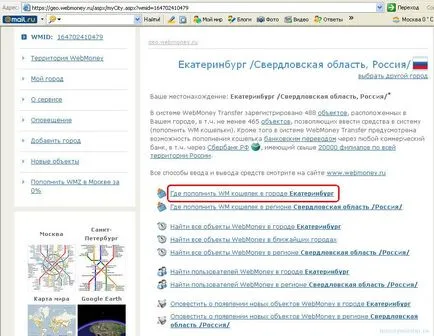Как да създадете и да се попълни webmoney- чантата
Какви са Webmoney?
Можете също така да се направи обратната операция за обмен на електронни пари от чантата WebMoney за реално, чрез мрежа от апарати или теглене на пари в банковата си сметка или кредитна карта.
Проверете чантата работа, можете да получите пари с WM сайтове, разпространяващи бонуси.
Koshelek..koshelek. Къде можете да получите си. )
Така, стъпка по стъпка инструкции.
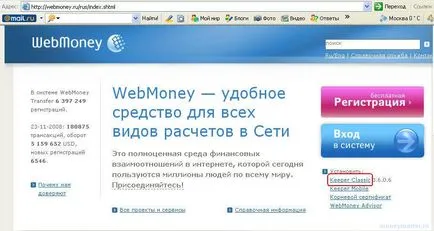
След като го изтеглите, стартирайте файла, щракнете върху "Next"
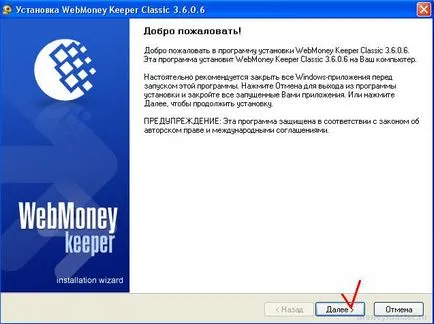
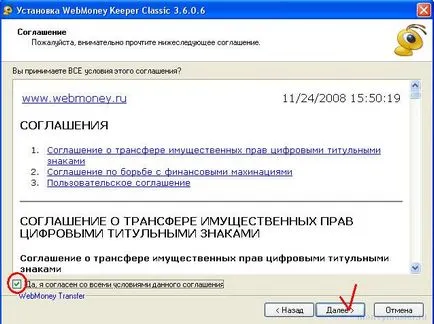
Изберете диск и директория (папка), в която ние ще доставим на програмата. Можете да изберете C: \ Webmoney, може да е C: \ Program Files \ Webmoney или изберете папката във флаш-паметта. важно да изберете някои папка, а не само да уточним C: \ .Inache всички файлове ще бъдат в основния и дали дискът е каша. Необходимо е за вас?
Прибл. Решихме на директорията, в която да се сложи. Натиснете бутона "Next"
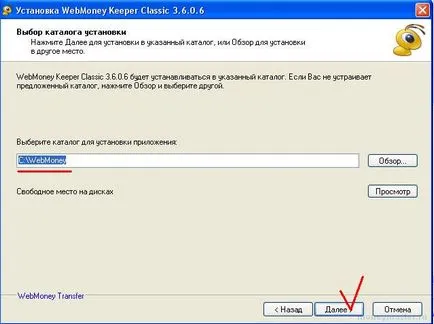
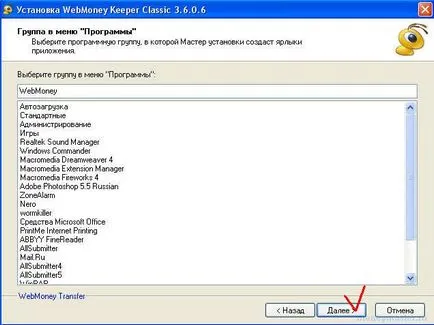
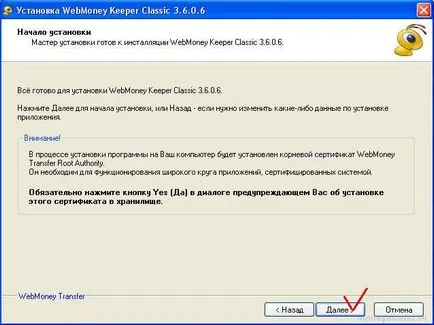

След приключване на инсталацията - ще сложи WebMoney съветник. Това е такъв боклук като допълнителни панели за Internet Explorer или Firefox, кой тип ще покажат дали защитен сайт, за да видите WebMoney, на която и да отидете. Смятам, че тази лента с инструменти не се вписва. Само полезно място заема. Ако сте съгласни с мен - тогава махнете отметката Задайте за Webmoney Advisor
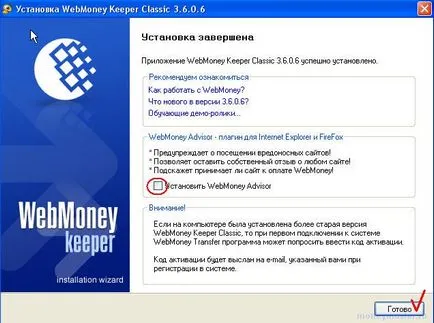
All. инсталирана в чантата. Пусни го през Start-Programs- Webmoney - Webmoney Kiper Classik, или да кликнете върху иконата на работния плот. Изберете "Влезте в Webmoney"
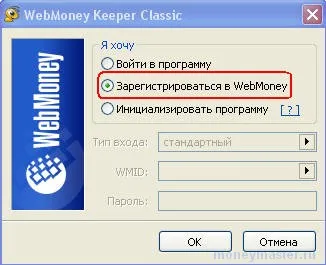
Или можете просто да отидете на webmoney.ru сайт и кликнете върху "Регистрация"
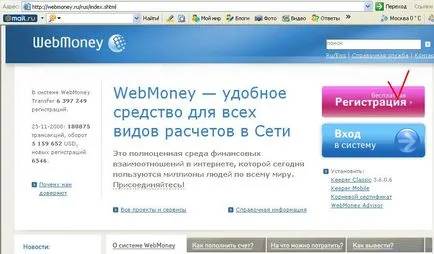
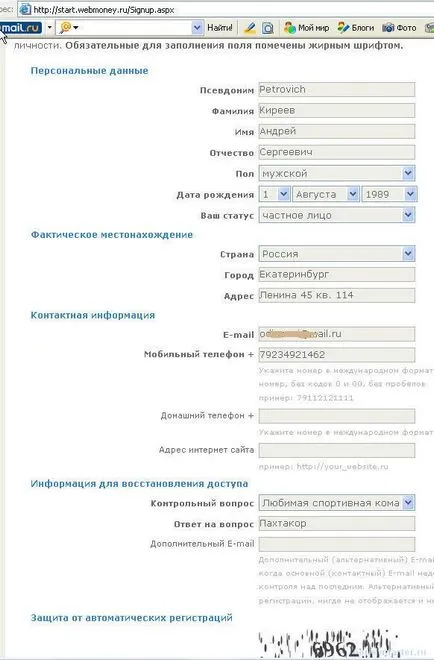
Какви са входните данни? По принцип, това би било необходимо реално. Ако изведнъж имате някакви проблеми, като например WebMoney портмоне блокирате (те са толкова любители на това), а след това тя ще бъде по-трудно да се възстанови контрола над нея.
След попълване на формуляра и въведете кода за сигурност, натиснете "Продължи"
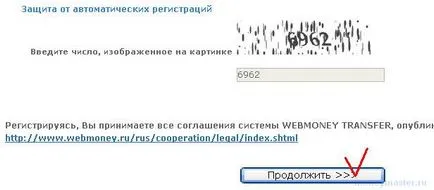
Отново проверка на данните
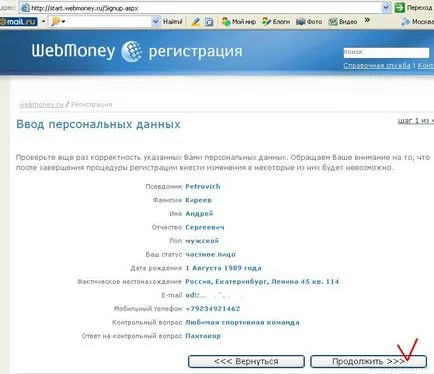
Ще SMSka код, който влиза на мястото, тогава ще трябва имейл от WebMoney, проверявате електронната си поща, като този:
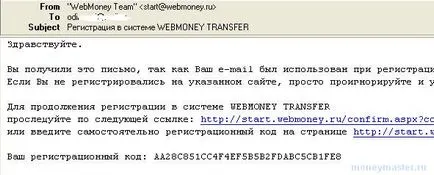
За да продължите, трябва да кликнете на линка в писмото (ако вече са затворили тази страница WebMoney) или да въведете код за регистрация на полученото в стъпка 2, ако не сте го затваряли.
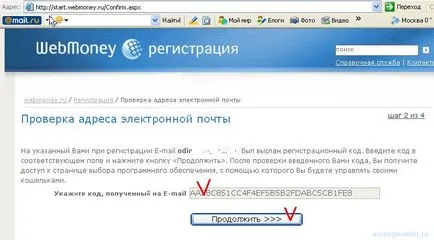
Но. Page не се затваря, и кликнете върху връзката "Кликнете тук, за Webmoney старт."
И не можете да натиснете и просто преминават през кесията Start-Programs-Webmoney или като кликнете върху иконата на вашия компютър.
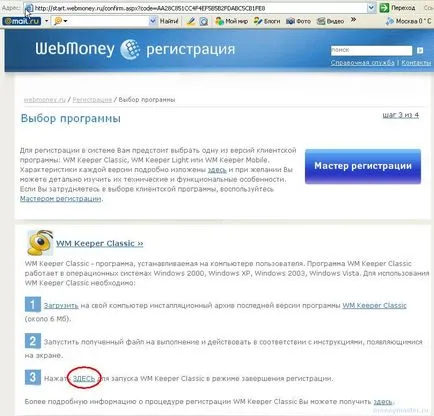
След това, ще трябва да въведете парола, за да влезете в koshelek.Parol трябва да въведете нормално, а не "123456", така че не може да намерите най-лошите хора, но и на себе си да не забравя :) Въведете и натиснете бутона "Next".

Ще се появи този прозорец. И тук е необходимо да кликнете върху клавиатурата и движете мишката, докато зеленият запълва цялата група.

След това започнете процеса на генериране на ключове

Ще бъде назначен WebMoney ID. Обикновено това се нарича като WMID. Този номер е необходимо, за да се помни, защото тя ще влез за достъп в чантата си.
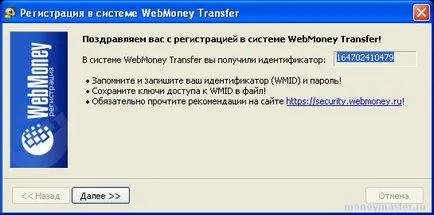
След това ще бъде необходимо да се уточни устройството и директорията, в която да запишете файла и посочете кода за достъп до ключовете. Този код се изисква за вас, ако ще инсталирате портфейла на друг компютър или след преинсталиране на Windows. Ето защо, този код е необходимо да си спомним.

Можете да съхраните файла с ключа във флаш-паметта

След това ще бъде необходимо отново да се провери пощата
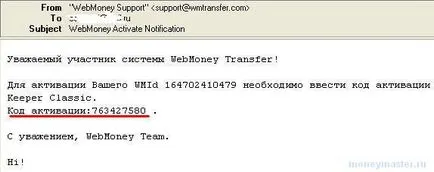
и въведете кода за активация.
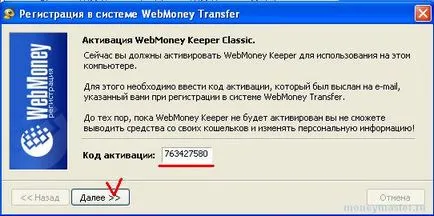
Ще се появи този прозорец. Премахване на отметка "на процедурата.". Натиснете бутона "Finish"

All. Сега можете да започнете WebMoney портмоне.
Сега кликнете върху "портмонета" в раздела
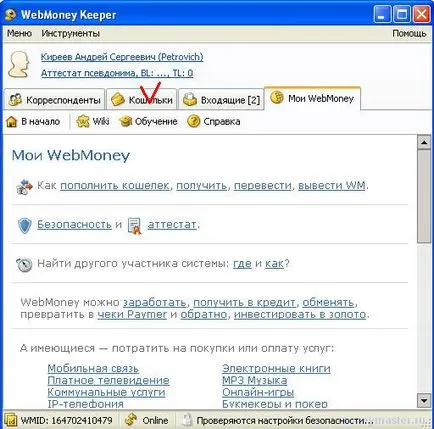
Този раздел ще бъде празна и че е необходимо да се определи това нещо :)
Щракнете с десния бутон на мишката и изберете "Създаване". създаване на дамска чанта е предназначена.
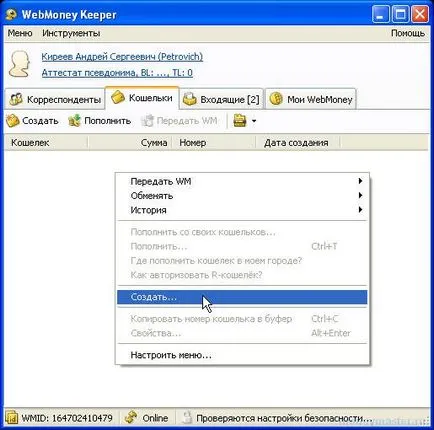

И създаде такава рубла чантата WMR а. Или долар WMZ. Или в някоя друга валута - гривна, belrublyah т.н.

Отново съгласни с условията, щракнете върху "Next"
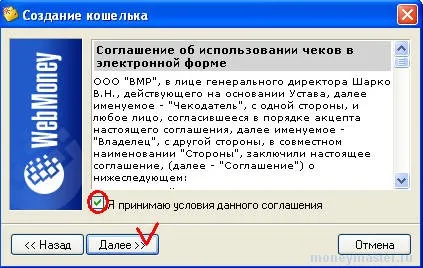

След като приключите - раздел портмонета появяват в чантата, количеството и действителния брой на чантата. Ако някой иска да преведе WebMoney-рубли WMR - ще се наложи да кажете на R-портмоне. Доклад заедно с буквата R, а не само номера!
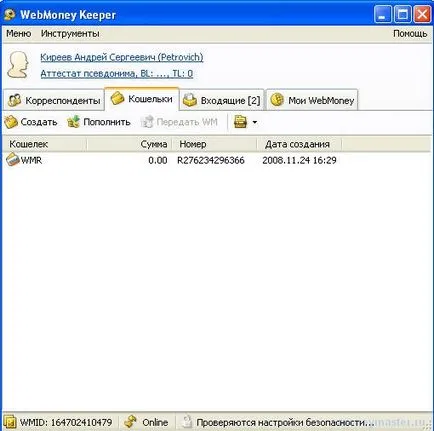
След като се направи една кесия - можете да създадете портмонета в други валути.
Получаването на официално удостоверение.
След като сте установили чантата - тя ви първоначално имат сертификат псевдоним. Тя е най-младата сертификата в WebMoney система, а това означава, че не всички функции са достъпни за вас. Поради това е необходимо, за да получите най-малко формален сертификат.
За да направите това, кликнете върху линка в портфейла си ", LLC е псевдоним." Ако започнете вашия браузър и отворен интернет страница, като.
Предупреждение. Ако сте на този етап няма да е проблем - това означава, че нещо не е наред с настройките за защита на вашия браузър. Сложете ги по подразбиране. За да направите това, отидете в менюто на браузъра Internet Options Tools- - раздела за сигурност и има определени настройки.
Ако всичко е наред, тогава запомня кода, който сте се показват, натиснете "Enter"
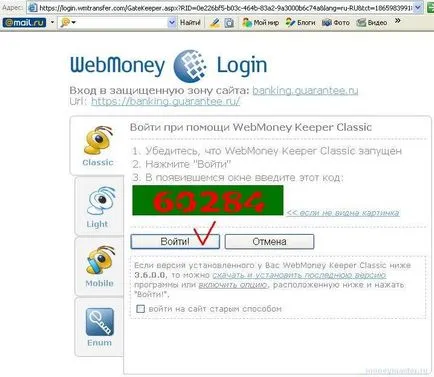
Въведете този код във формата, кликнете Yes
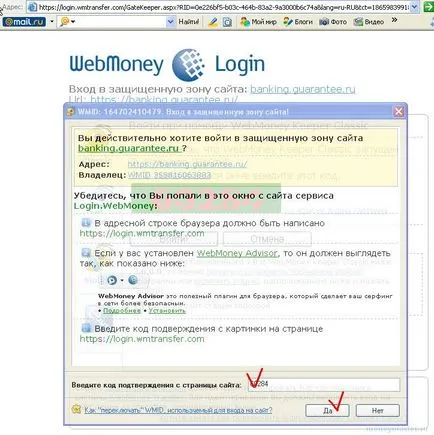
Сертифицирането страница WebMoney.
Щракнете върху иконата, която нарисува червена чаша.
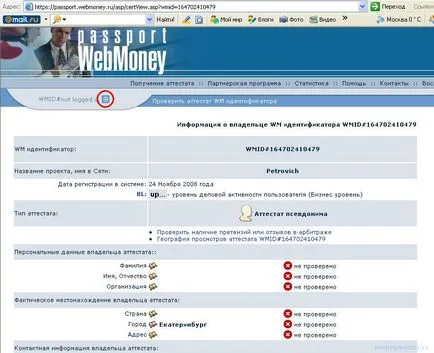
И тогава се появява под формата на данните.
Тук е необходимо да попълните всички полета, отбелязани със звездичка *
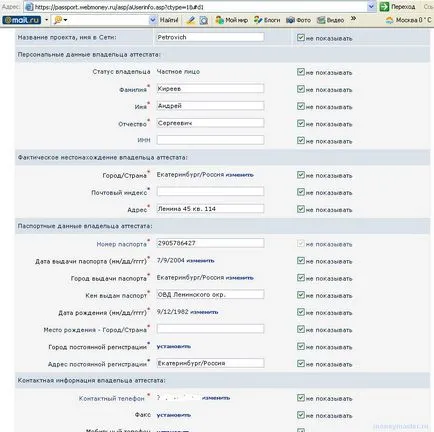
След попълване на формуляра и кликнете на съотв. бутон, вие ще видите, че сте назначен официално сертификат.
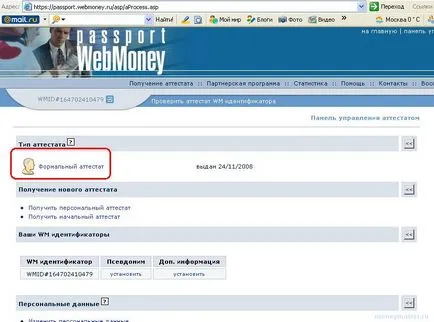
All. Сега можете да направите попълване WebMoney портмоне.
Как да се запълни една кесия.
Щракнете с десния бутон на мишката и изберете "Добавяне".
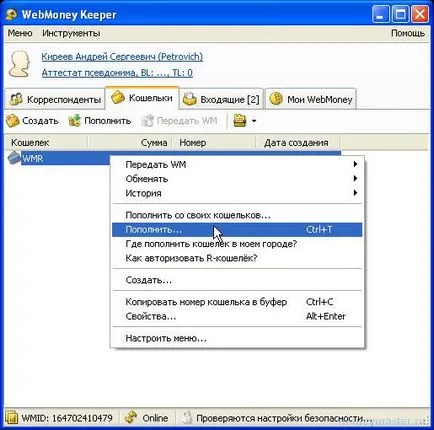
Избор на портфейл, който искате да се запълнят и да изберете начин за попълване.

След това, в зависимост от това къде живеете, ще видите възможните начини за депозит.
Най-удобният е може би чрез терминалите, които са обикновено вече са инсталирани на много места.
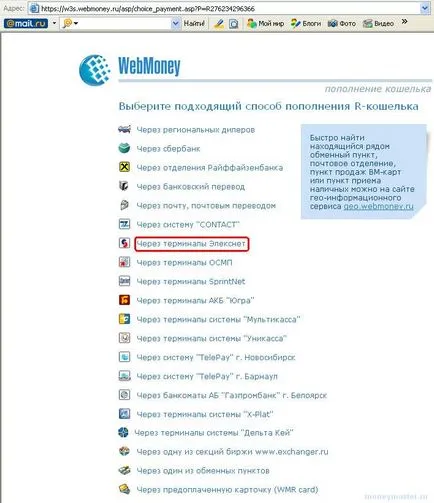
Или изберете да Keeper точка "Къде да допълвате кесията в моя град?"
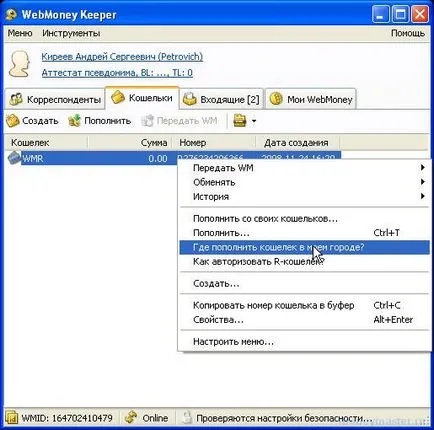
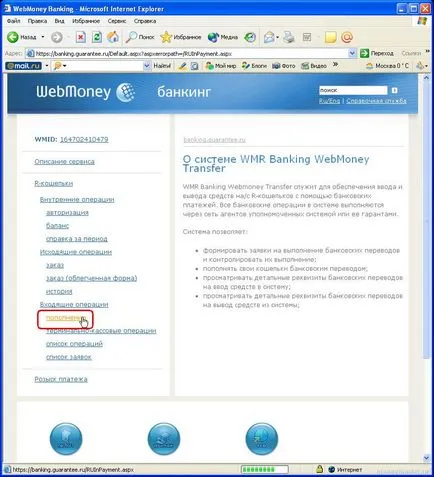
Ние продължаваме да се проучат начини за това как да се запълни една кесия за вашия конкретен град.